
江苏超悦成铭智能化系统集成有限公司
授权号:CCC-70042
Changzhou Dell Authorized Service Center
我们的专家级技术人员和自助服务选项
可满足您所有的硬件和软件需求
周一至周日8:30-17:30
0519-86698265
15195005999
您的戴尔计算机在使用过程中是否出现死机蓝屏?此问题有许多潜在原因,例如驱动程序或软件过期、系统文件损坏或硬件出现故障等等。
 图 1:Windows 中出现的蓝屏或 STOP 错误的图示。
图 1:Windows 中出现的蓝屏或 STOP 错误的图示。
戴尔建议将更新设备驱动程序和 BIOS 作为设备的常规维护手段。这些更新包含增强或更改,可使您的设备保持最新,并与您的硬件和软件兼容,同时还可提高稳定性。
了解如何在戴尔计算机上下载并安装最新的 BIOS 更新。
如果硬件设备出现故障,可能会导致计算机发生死机蓝屏的问题。要排除外部设备,请使用引导进入 Windows 所需的最少硬件启动计算机。
关闭计算机。
拔下除键盘和鼠标以外的所有设备,如 USB 闪存盘、打印机、网络摄像头和介质卡 (SD/xD)。
打开计算机并正常使用,以查看问题是否仍然存在。
蓝屏问题可能是由静电造成的,硬重置有助于释放静电。要执行硬重置,请遵循以下步骤。
关闭计算机。按住电源按钮 10 秒钟。
断开电源线(适用于台式计算机)或断开交流适配器的连接并卸下电池(适用于带可拆卸电池的戴尔笔记本电脑)。
注意:对于具有不可拆卸电池的戴尔笔记本电脑,请了解如何重置实时时钟 (RTC) 以恢复戴尔笔记本电脑。对于具有可拆卸电池的戴尔笔记本电脑,请参阅戴尔笔记本电脑用户指南,了解安全取出电池的分步说明。
注意:在部分戴尔 Latitude 笔记本电脑上,了解如何使用强制 ePSA 从开机自检或引导故障中恢复。
拔下除键盘和鼠标以外的所有设备,如 USB 闪存盘、打印机、网络摄像头和介质卡 (SD/xD)。
按住电源按钮 15 到 20 秒钟,以释放残余电量。 图 2:戴尔计算机上的电源按钮图示
图 2:戴尔计算机上的电源按钮图示
连接电源线(适用于台式计算机)或交流适配器和电池(适用于笔记本电脑)。
打开计算机。
系统内存 (RAM) 或系统主板的潜在硬件故障可能会导致开机自检 (POST) 问题。运行预引导诊断程序有助于识别可能导致启动问题的潜在硬件问题。
打开计算机。
在出现戴尔徽标时,多次按 F12 键,直至出现一次性引导菜单。
在引导菜单屏幕上,选择诊断程序选项,然后按 Enter 键。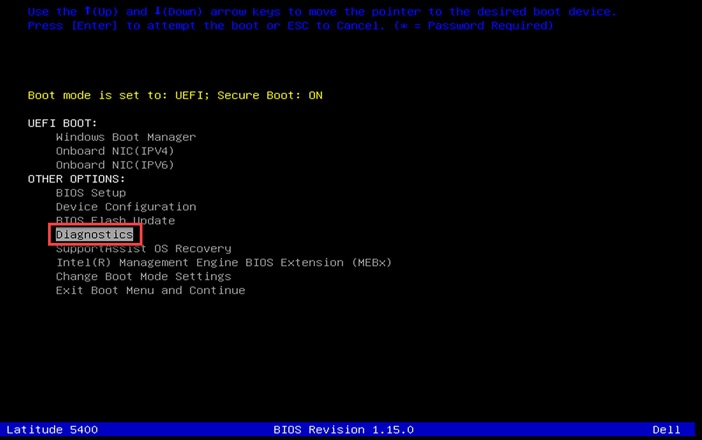 图 3:UEFI 引导菜单
图 3:UEFI 引导菜单
诊断测试将开始。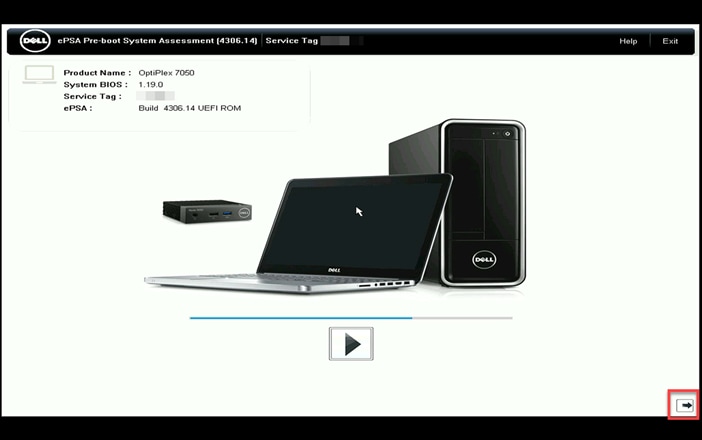 图 4:戴尔 ePSA 诊断程序
图 4:戴尔 ePSA 诊断程序
注意:您的戴尔计算机上的启动前诊断界面可能有所不同,请参阅戴尔计算机用户指南,了解特定于产品的信息。
注意:在测试期间,鼠标处于非活动状态。
注意:在戴尔笔记本电脑上,液晶屏测试期间需要用户响应。
如果有任何问题,屏幕上将显示错误代码。记下错误代码、验证代码和服务编号,然后查找错误代码。
系统文件检查器以及部署映像服务和管理 (DISM.exe) 是扫描 Windows 系统和修复丢失或损坏的系统文件的命令行工具。
重新启动计算机并引导进入 Windows。如果计算机无法引导进入 Windows,请尝试引导进入网络安全模式。
单击开始并搜索命令提示符或 cmd。
右键单击命令提示符处,然后选择以管理员身份运行。
出现命令提示符后,键入 sfc /scannow,然后按 Enter 键。观看此视频,了解如何运行 Windows 启动修复。
系统文件检查器将扫描和验证操作系统文件。在验证 100% 完成之前,请勿关闭命令提示符窗口。
重新启动计算机并检查问题是否已解决。
如果问题未解决,请重复第 1 步和第 2 步。
在命令提示符处,键入 DISM.exe /Online /Cleanup-image /Restorehealth,然后按 Enter 键。
注意:必须有活动的互联网连接才能使用 DISM 工具。将以太网 (RJ45) 线缆直接从路由器连接到计算机。网络安全模式不支持无线 (Wi-Fi) 互联网连接。
部署映像服务和管理 (DISM) 工具将在线连接到 Windows Update,以下载和替换缺失或损坏的 Windows 系统文件(如果适用)。
修复过程完成后,重新启动计算机。
当您的计算机即使经过多次尝试也无法引导至操作系统时,会在受支持的戴尔计算机上自动启动 SupportAssist OS Recovery。此恢复环境使您能够诊断硬件问题、修复计算机、备份文件或将计算机还原为出厂状态。
详细了解如何使用 SupportAssist OS Recovery 还原戴尔计算机。
观看此视频,了解如何在受支持的戴尔计算机上使用 SupportAssist OS Recovery。
如果蓝屏问题仍然存在,请尝试其他故障处理步骤(如果您的戴尔计算机未引导进入 Windows)。
更多解决方案
More Solutions